
Brian Curtis
0
4568
172
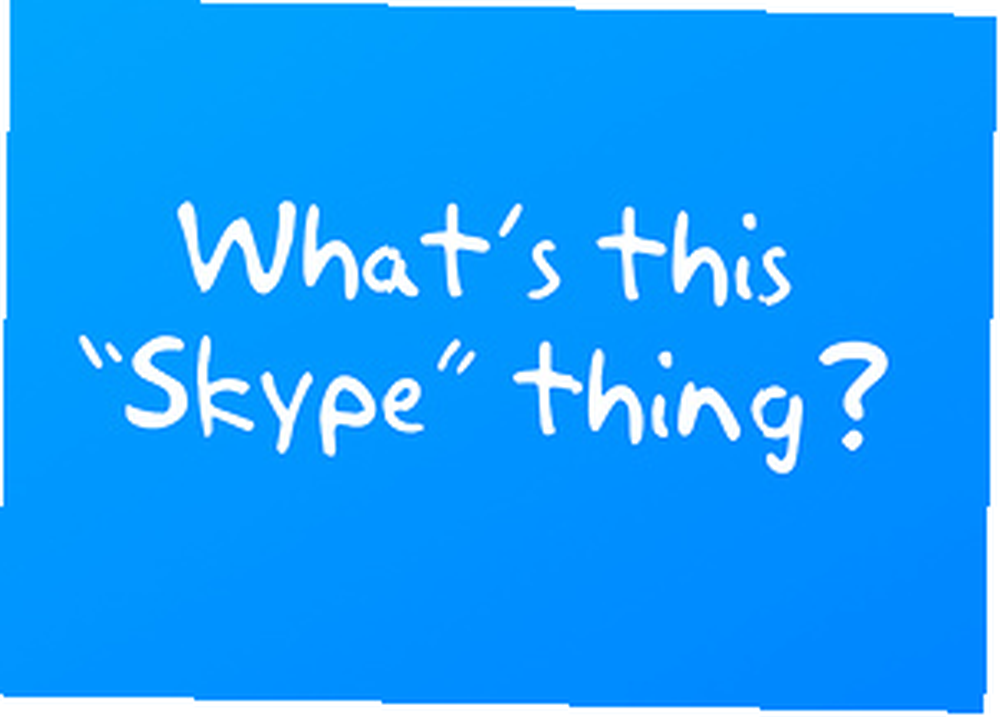 Skype es actualmente una de las aplicaciones más preferidas para llamadas VOIP. Aunque Skype actúa como cualquier otro servicio de mensajería instantánea, su enfoque de enfatizar las llamadas de voz sobre las conversaciones de mensajería instantánea lo ha hecho exitoso no solo para los usuarios domésticos sino también para las empresas..
Skype es actualmente una de las aplicaciones más preferidas para llamadas VOIP. Aunque Skype actúa como cualquier otro servicio de mensajería instantánea, su enfoque de enfatizar las llamadas de voz sobre las conversaciones de mensajería instantánea lo ha hecho exitoso no solo para los usuarios domésticos sino también para las empresas..
Sin embargo, incluso el gran Skype no puede escapar a los problemas de privacidad y seguridad que suceden a otras aplicaciones de mensajería instantánea y muchos usuarios nuevos a menudo preguntan, “¿Es seguro Skype??” La filosofía de Skype es permitir al usuario ver rápidamente sus registros de llamadas y chat para que puedan regresar y recordar lo que habían hecho o con quién hablaron. Este enfoque es útil en el trabajo de oficina, donde todo debe registrarse para una fácil referencia. Pero cualquiera que sepa cómo usar Skype siempre puede ver lo que está haciendo. Y seguramente hay cosas allí que no quieres que otros vean.
Así es como puede configurar las cosas para mantener Skype seguro y constantemente en guardia.
Ajuste su configuración de privacidad para hacer que Skype sea seguro
Una de las primeras cosas que debe hacer al instalar Skype es modificar su configuración de privacidad desde las ventanas de Opciones. Para acceder a la ventana Opciones, vaya a Herramientas -> Opciones, luego seleccione la pestaña Privacidad para que aparezca la Configuración de privacidad de Skype.
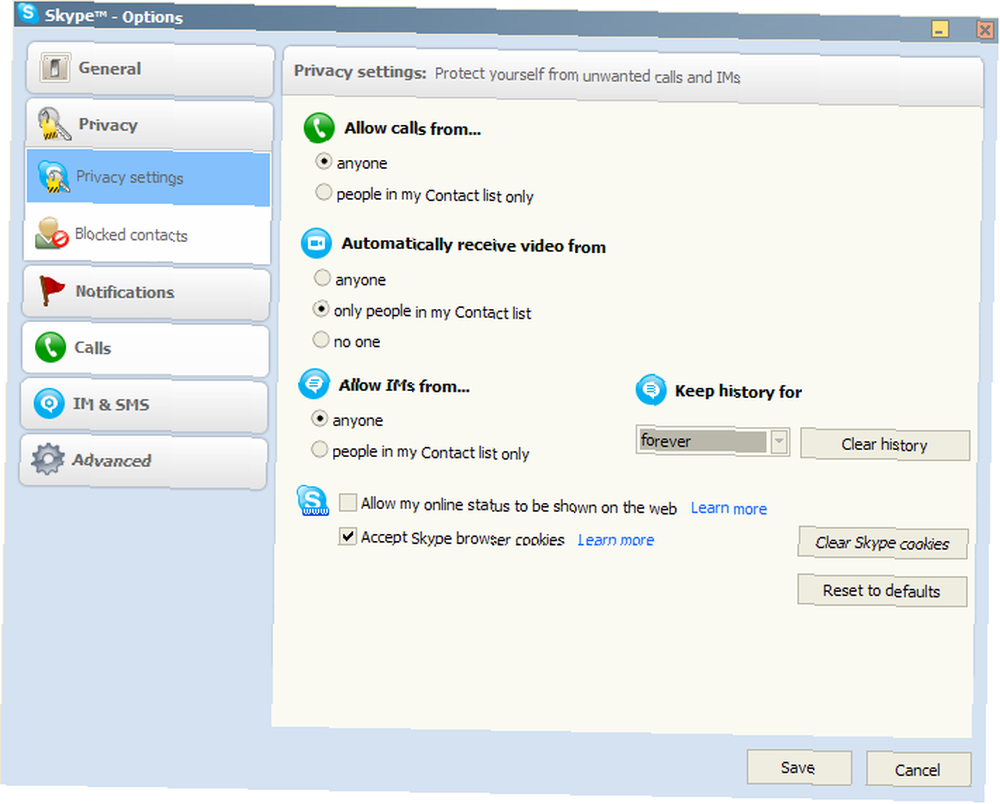
Puede establecer su configuración de privacidad si solo desea que sus amigos de Skype se comuniquen con usted. Haga clic en las opciones avanzadas para modificar su configuración de llamadas, video y mensajería instantánea. Personalmente configuré mis llamadas y videos solo para las personas en mi lista de contactos y configuré mi configuración de MI en “nadie”. Esto me protege de llamadas no deseadas y video chat mientras sigo siendo accesible a través de conversaciones de mensajería instantánea.

Skype también le permite borrar sus cookies e historial desde la pestaña Privacidad.
Eliminar su historial de llamadas de Skype automáticamente
Me siento seguro cuando borro mi historial después de usar Skype. Pero eliminar mi historial cada vez es inconveniente, especialmente para alguien que usa Skype todo el tiempo. Dado que la pestaña de privacidad de Skype solo elimina las conversaciones de mensajería instantánea, tendría que entrar y separar el programa para eliminar mi historial de llamadas.
Afortunadamente, Privacy Controls 2.0 elimina automáticamente todo el registro del historial de chat de Skype y las llamadas recientes con un solo clic. Los controles de privacidad también eliminan el historial de transferencia de archivos, el historial del correo de voz y los archivos almacenados recibidos a través de Skype.
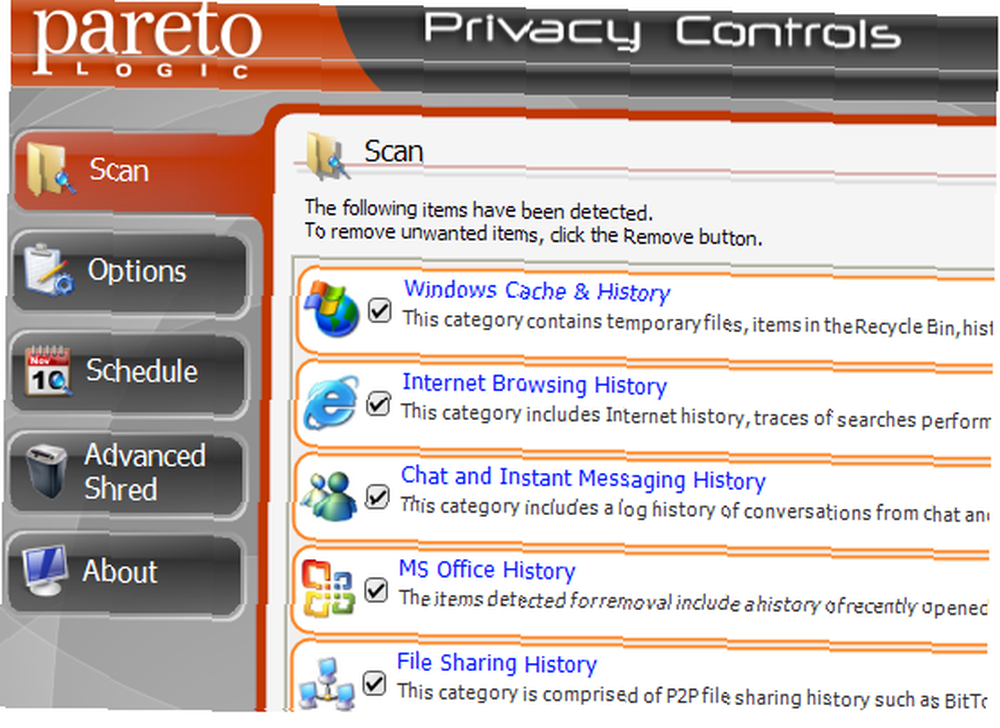
Lo mejor de todo es que Privacy Controls se ejecuta en segundo plano y elimina automáticamente su historial con escaneos programados. De esta manera, nunca tendrá que recordarse que debe eliminar su historial de llamadas y chat.
Los controles de privacidad también eliminan el historial y los archivos creados por aplicaciones P2P como Kazaa y Limewire, aplicaciones de mensajería instantánea como Yahoo! Messenger, Google Talk y Windows Live, reproductores multimedia como VLC, DivX y Quicktime, navegadores de Internet, utilidades de búsqueda de escritorio e incluso elementos de historial no deseados de Adobe Acrobat y Flash.
Y sí, Privacy Controls es un software gratuito, aunque debe registrarse para obtener una clave de licencia gratuita.
Ver los archivos de registro creados por Skype
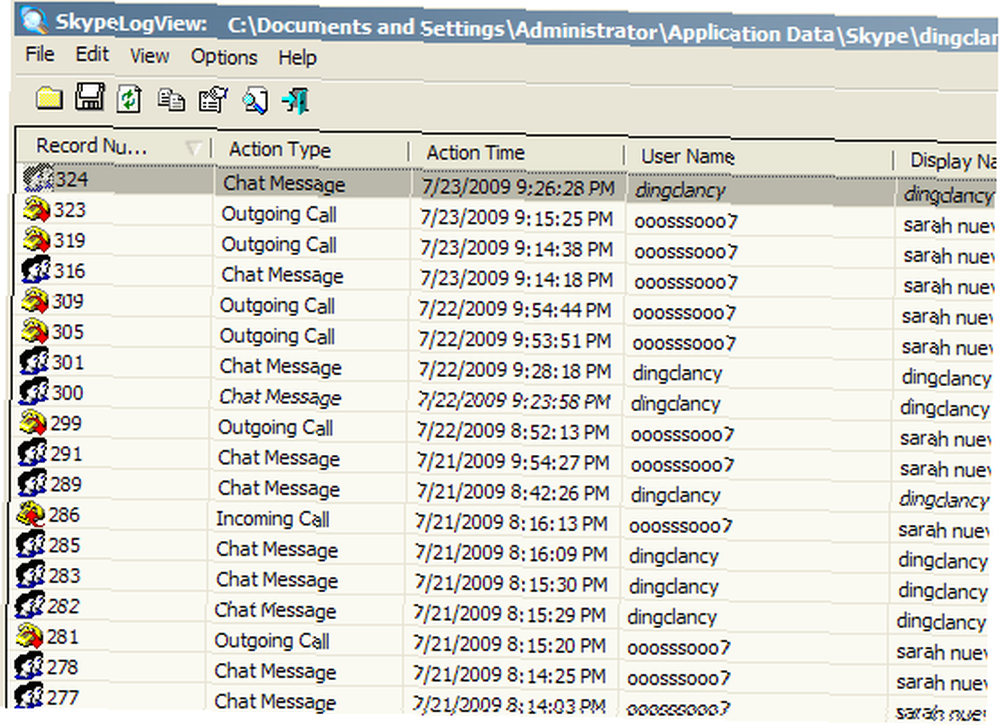
Cuando se trata de privacidad, una buena ofensa es su mejor defensa. No sabrás si hay algo “raro” seguir con tu Skype a menos que lo veas por ti mismo. SkypeLogView de Nirsoft lee los archivos de registro creados por Skype y muestra todos los detalles de su actividad: llamadas entrantes / salientes, conversaciones de mensajería instantánea y transferencia de archivos realizada desde / hacia otra cuenta de Skype. También puede seleccionar y copiar elementos del registro o exportarlos a HTML, CSV, TXT, XML.
SkypeLogView es un programa muy ligero: no hay proceso de instalación ni archivos dll adicionales involucrados. Solo necesita ejecutar el archivo .exe para comenzar a usarlo.
SkypeLogView también es una excelente manera de solucionar problemas de Skype. Por ejemplo, puede averiguar qué usuario de Skype está causando problemas durante las transferencias de archivos, o conocer las horas del día en que su recepción de Skype es deficiente.
Cifra tu chat
CryptoChat 4 [Ya no está disponible] es un software de cifrado hecho especialmente para Skype y es una de las formas más efectivas de hacer que Skype sea extremadamente seguro. CryptoChat es útil si está trabajando en un proyecto confidencial y desea la capa de seguridad adicional para usted y sus amigos de Skype. Cryptochat encripta sus conversaciones con claves RSA asimétricas de 1024 bits para la máxima privacidad. Simplemente instale el programa y seleccione el contacto con el que desea tener chats cifrados.
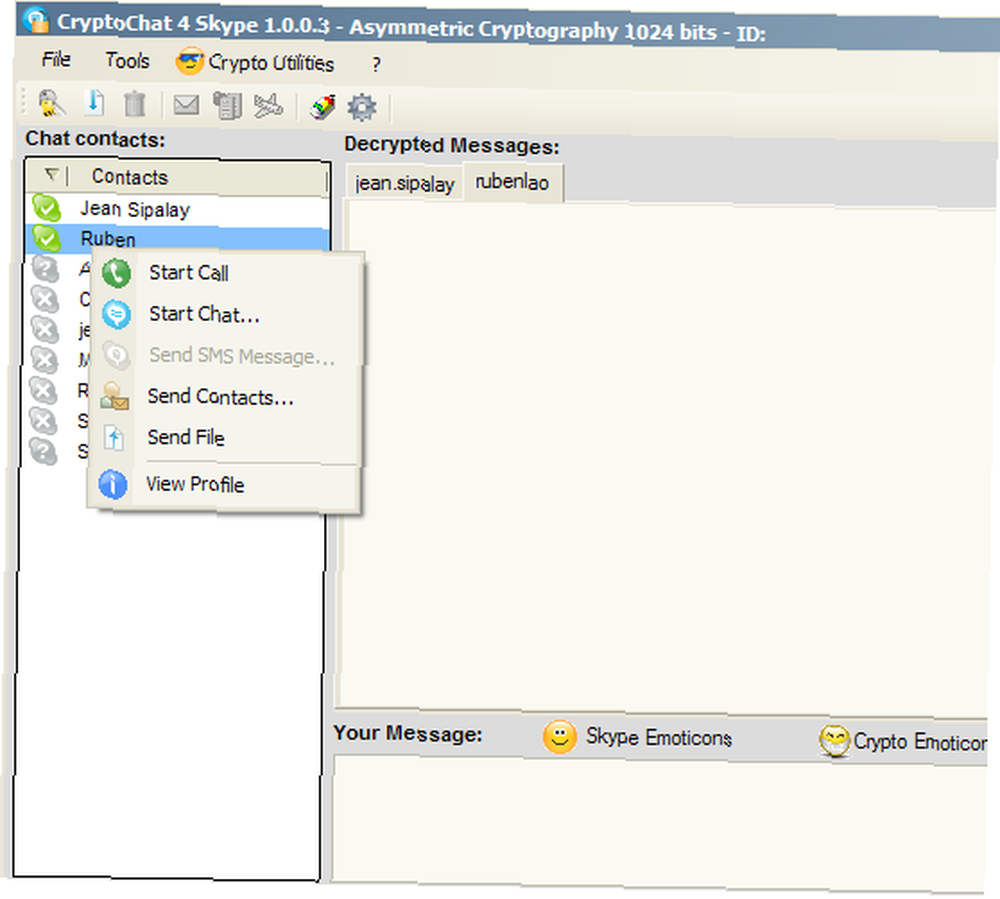
CryptoChat es muy útil contra los piratas informáticos que se abren paso en su historial de conversaciones y protege sus conversaciones de mensajería instantánea no solo de su parte, sino también de su contacto en caso de que haya intrusos su computadora.
Estas son solo algunas sugerencias sobre cómo mantener su Skype seguro y preparado contra intrusos. Contáctanos con tus comentarios y sugerencias para mantener nuestro Skype libre de espías!
Haber de imagen: Malthe











